[スマホ電話アプリGroundwire]設定をバックアップ/復元する(iOS版)
※ここでは、iOS版Groundwireアプリの設定に関して、バックアップと復元(リストア)の方法につきまして説明させていただきます。
iOS17.4でレストア手順が一部変更となりましたので2024/04/26内容追加いたしました
Groundwireアプリの設定をバックアップする
- 画面下部にある[キーパッド]タブをタップし、画面右上部の歯車アイコン(設定)をタップします。
- [詳細設定]ページが開きます。[プログラム設定編集]欄にある[環境設定]をタップします。
- [環境設定]ページが開きます。画面下部にある[CONFIGURATIONS]欄の[Backup configurations]をタップします。
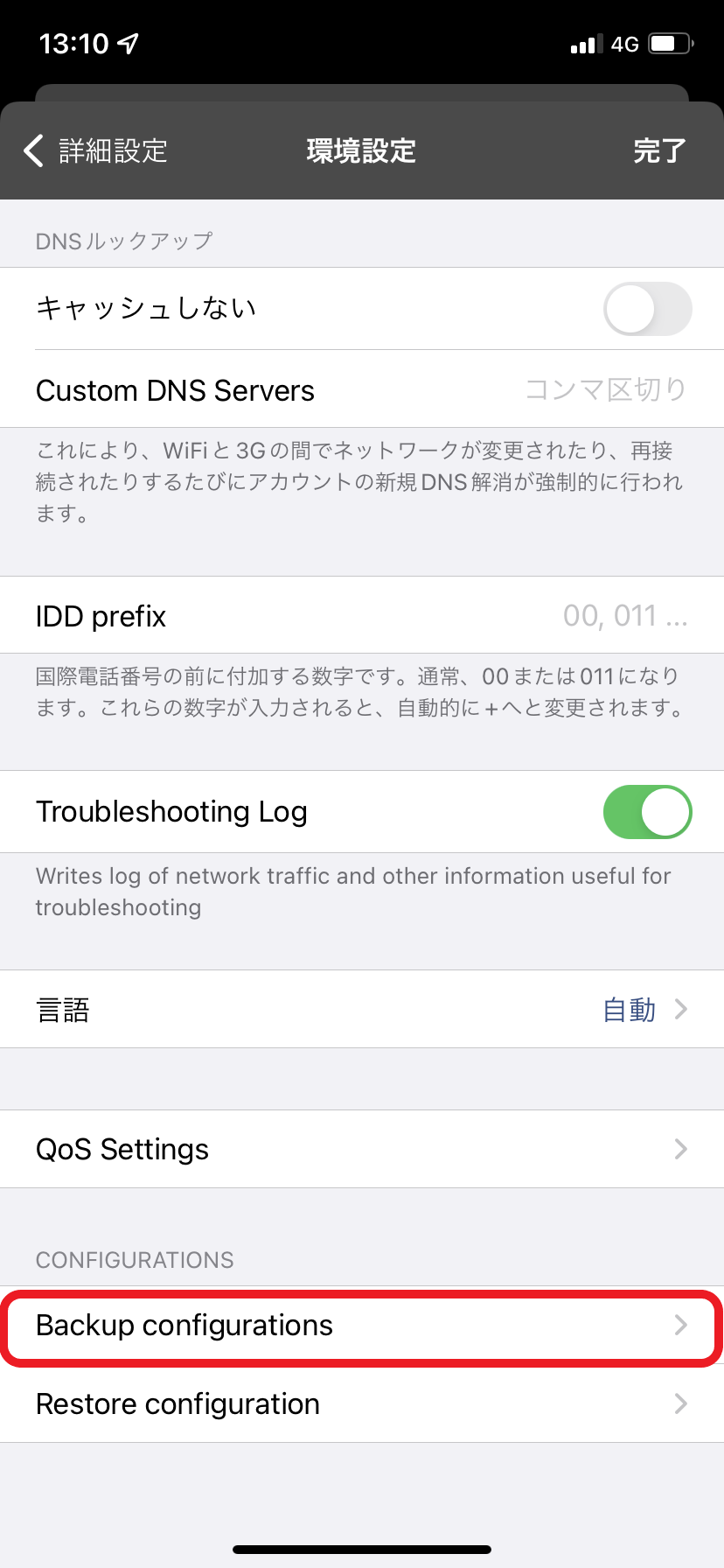
- [Backup configurations]ページが開きます。
[Application configurations][Quick dial][Call histrory]をオンにします。
※[Call history]は通話履歴となりますので、オフにしても構いません。
[パスワード]は自由に設定してください。[Confirm password]には[パスワード]と同じものを設定してください。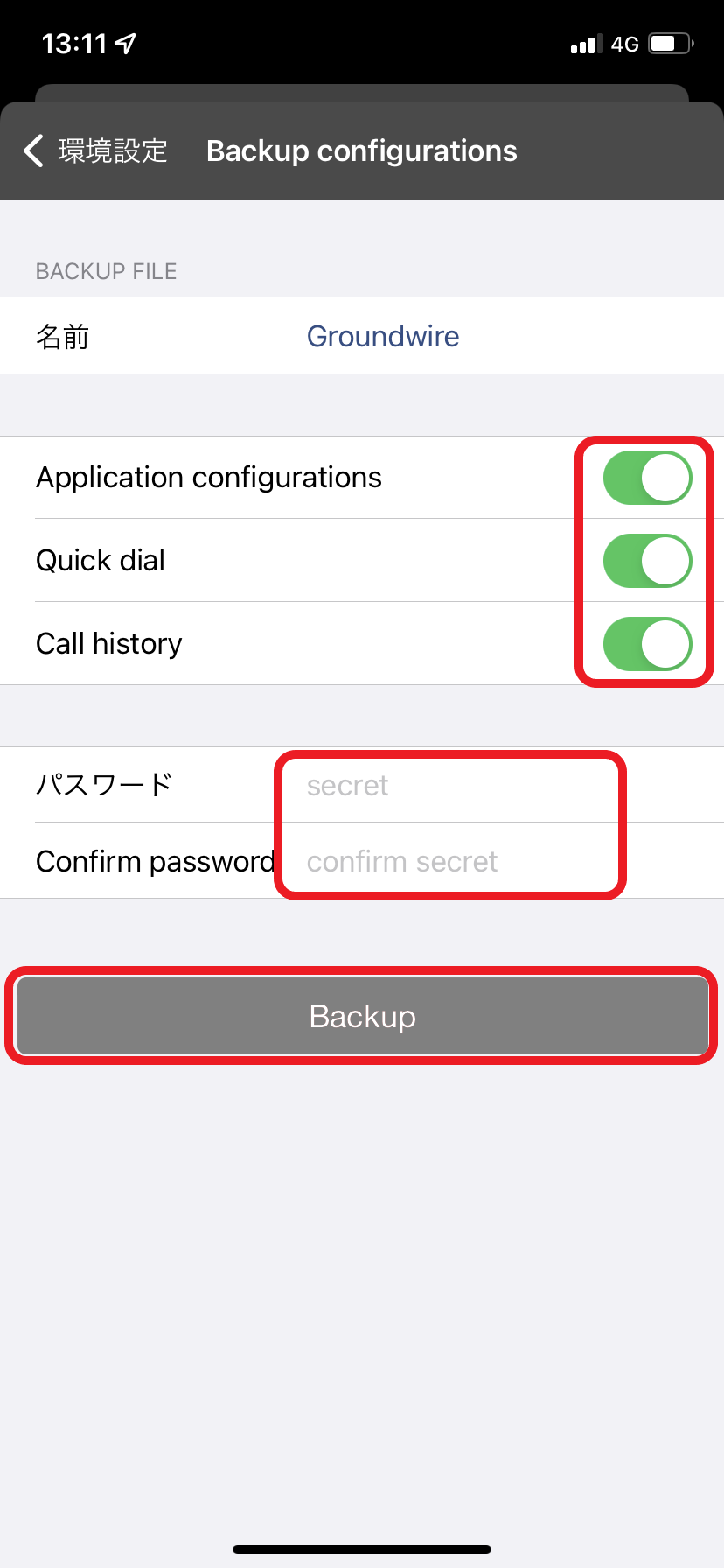
上記が終わりましたら、[Backup]ボタンをタップします。 - [Send via AirDrop]をタップします。
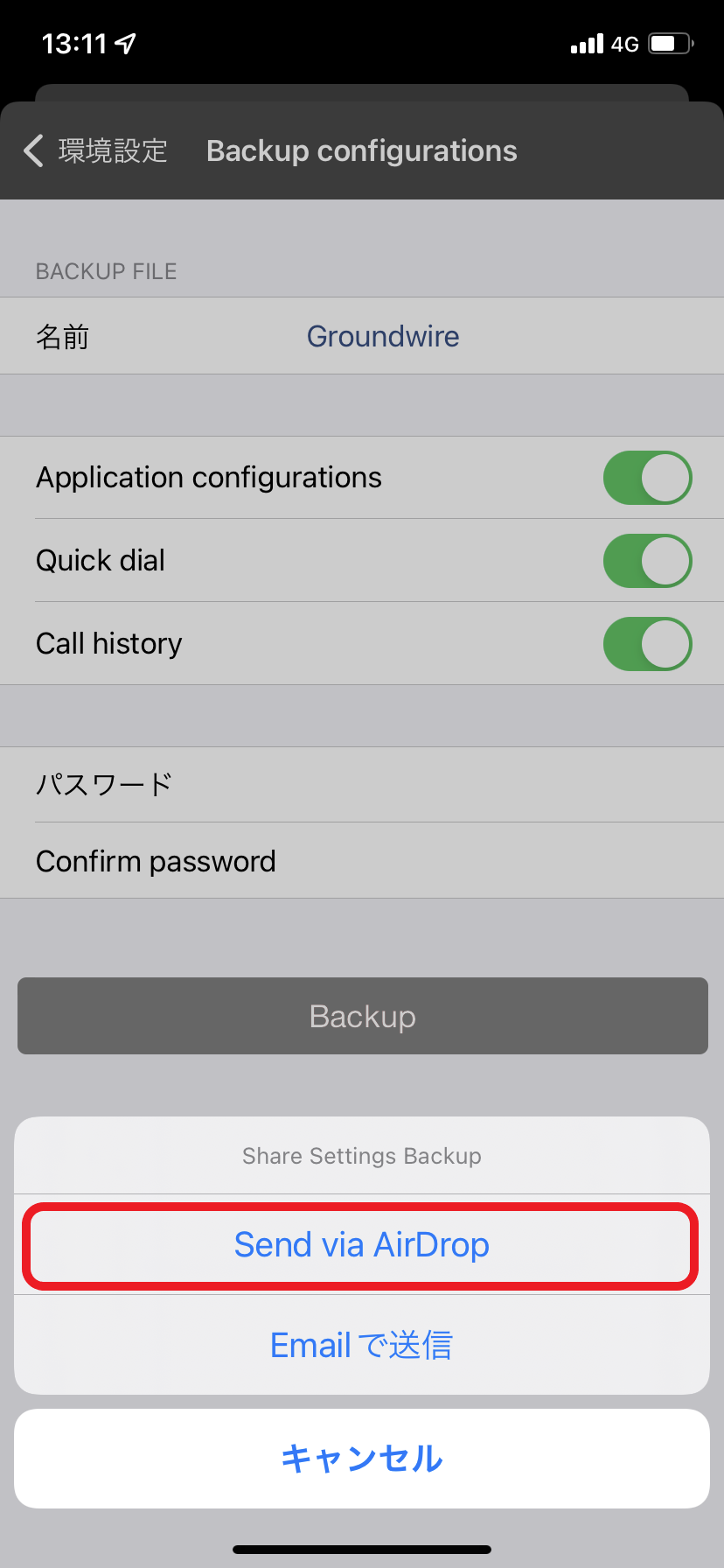
- [ファイルに保存]をタップします。
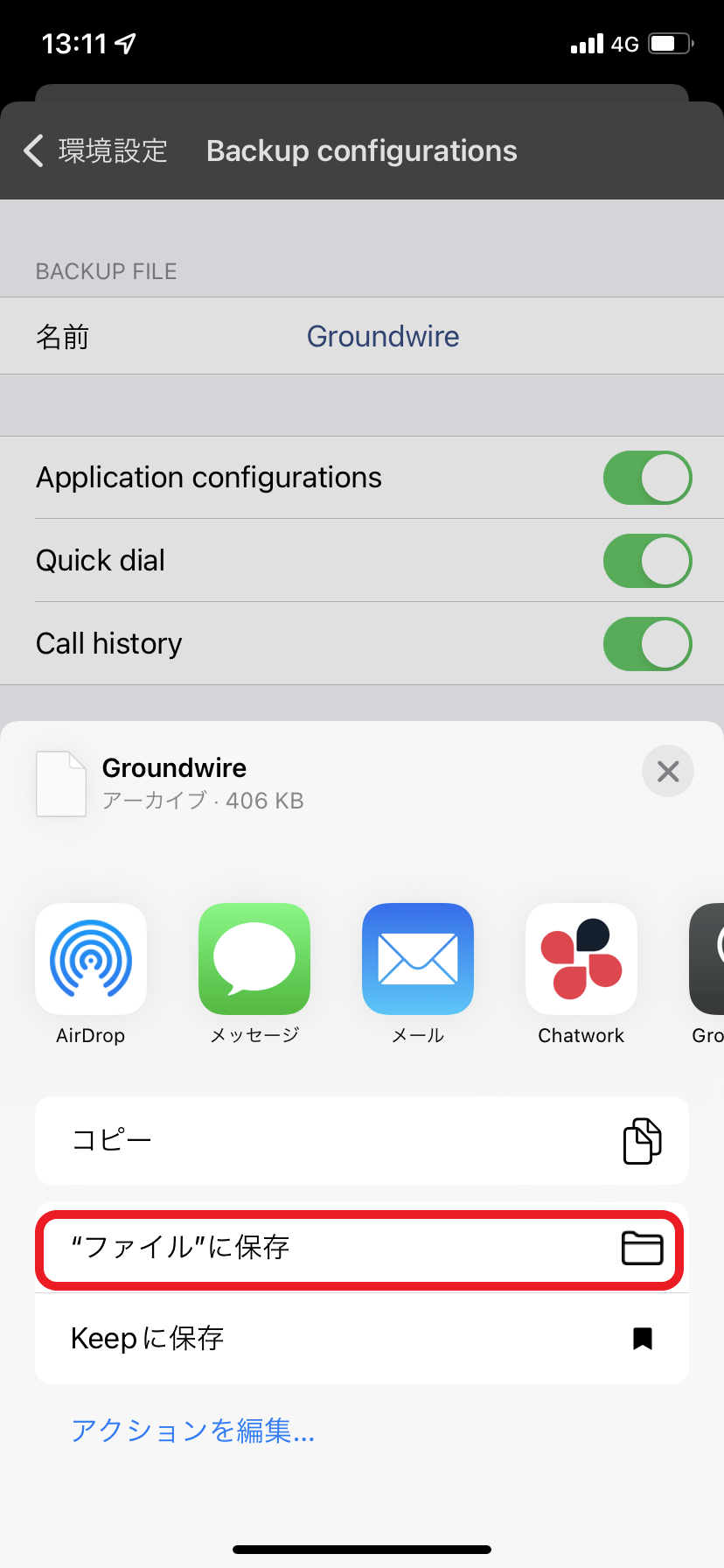
- 保存先の場所を指定します。[ダウンロード]を選択し、画面上部の[保存]をタップします。
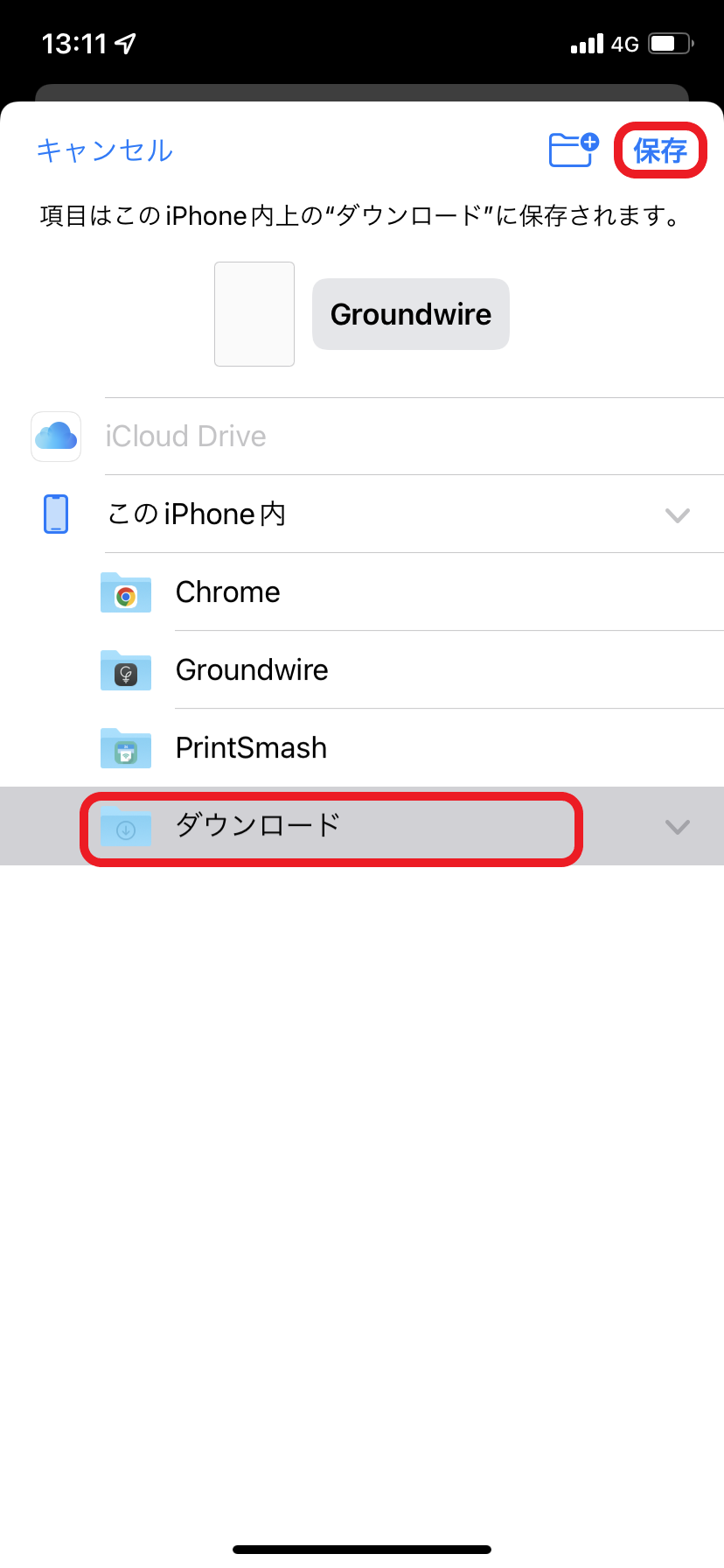
- バックアップが完了しました。画面左上にある[環境設定]タップ、引き続き[詳細設定]をタップ。[詳細設定]ページに戻ってきますので画面右上にある[環境]をタップして、元の画面に戻ってください。
Groundwireアプリの設定を復元(リストア)する
※上述にある[Groundwireアプリの設定をバックアップする]にて、アプリの設定をバックアップしていることが前提条件となります。
- ホーム画面上にある[Groundwire]アイコンを長押しし、[Appを削除]をタップします。
「"Groundwire"を取り除きますか?」と確認されますので、[Appを削除]をタップ。
さらに「"Groundwire"を削除しますか?」と確認されますので、[削除]をタップすると、Groundwireが削除されます。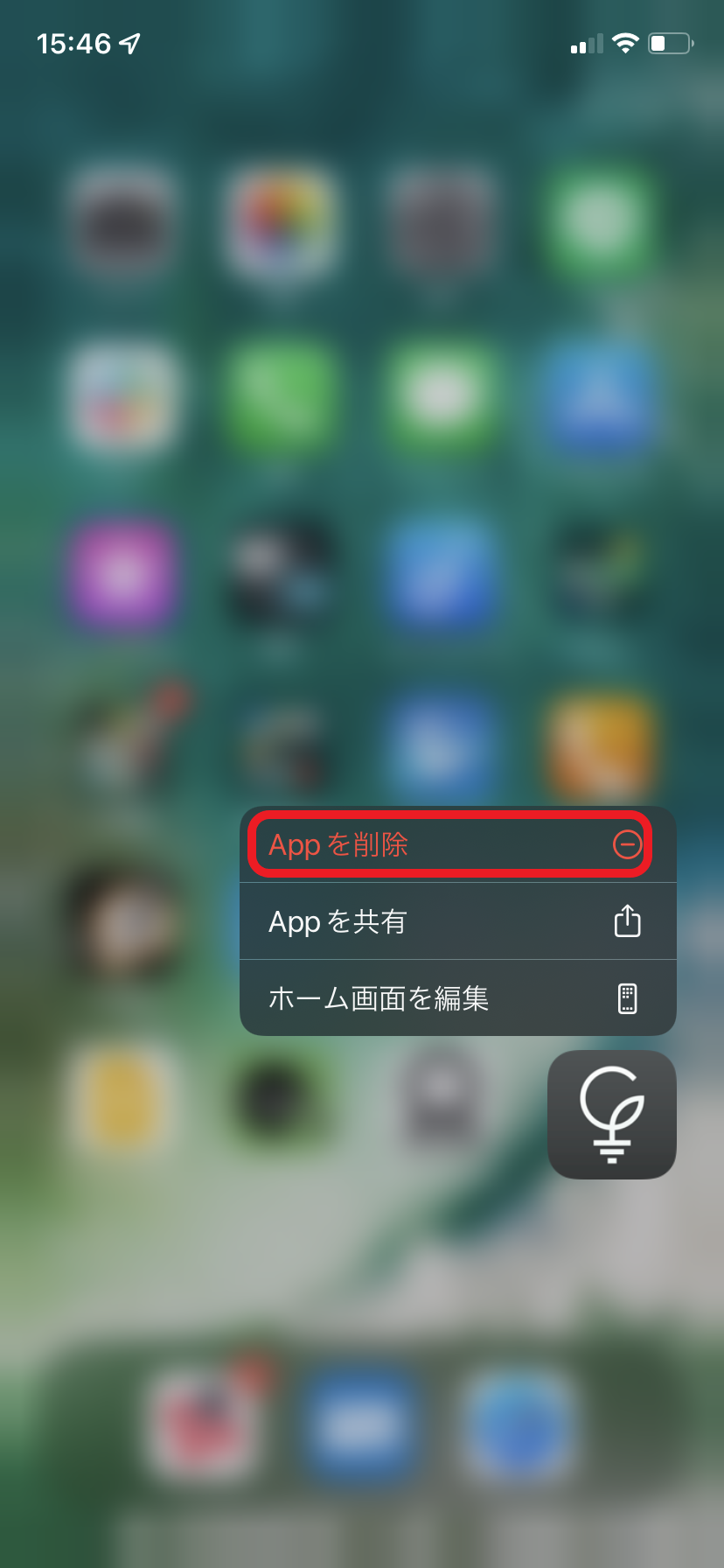
- [App Store]より、[Acrobits Groundwire]を検索し、ダウンロードしてください。
App Store 検索ワード:Groundwire
Acrobits Groundwire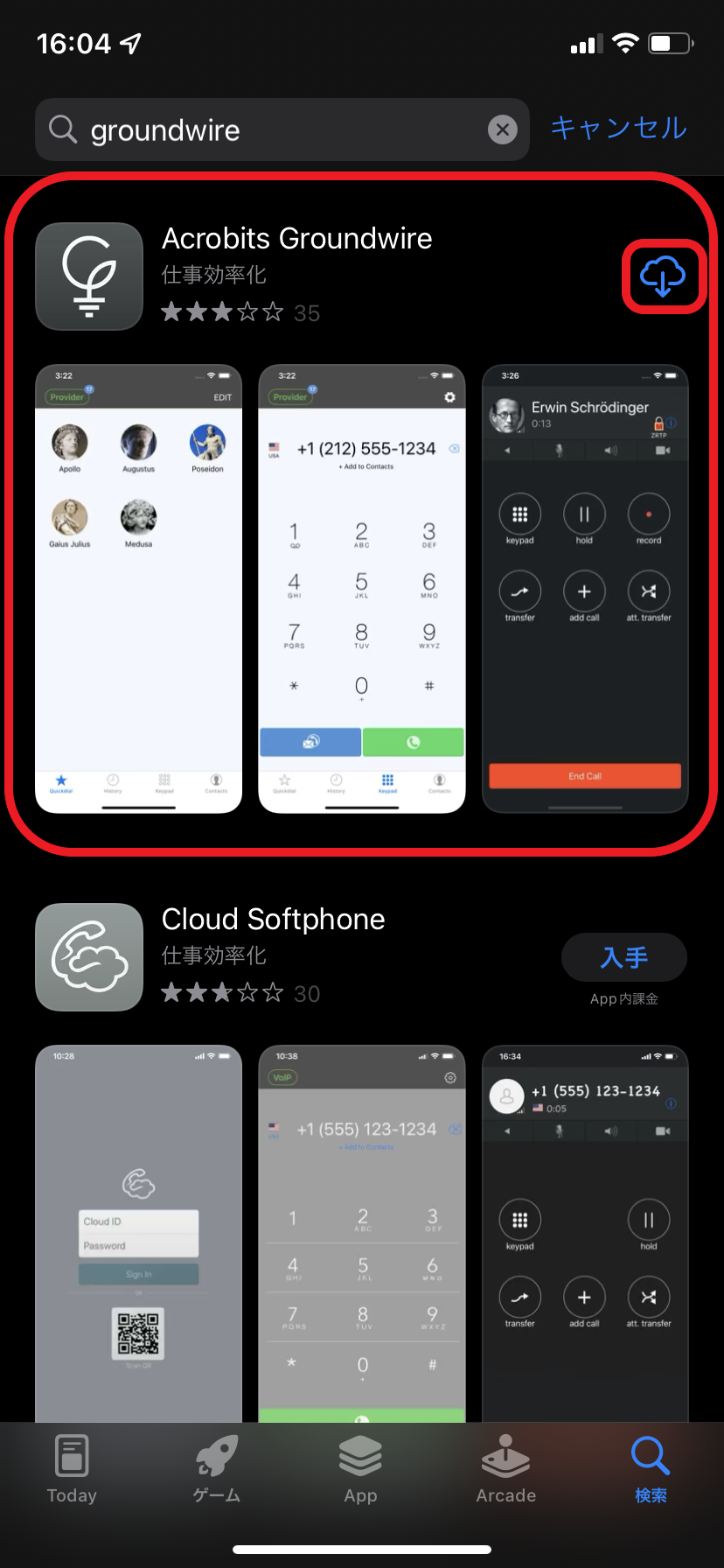
- Groundwireを起動し、新規アカウントの登録を行います。
設定マニュアル記載の詳細設定は設定を行う必要ございません。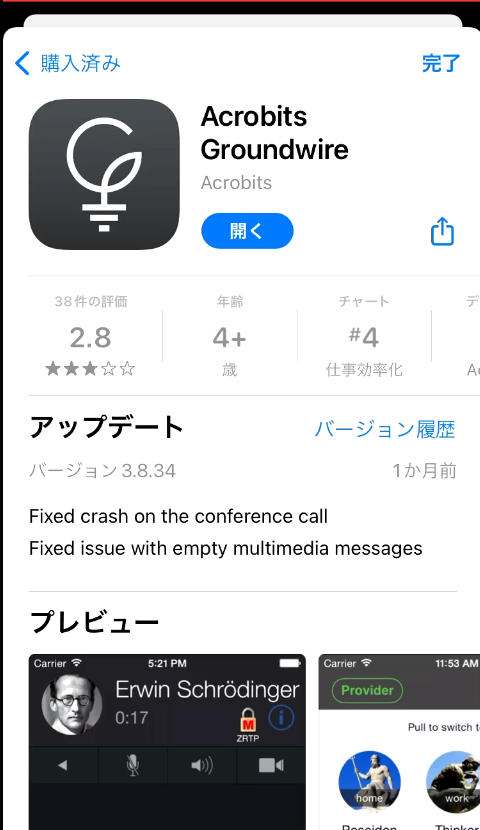
Groundwireを起動し、アクセス許可・通知の送信の許可を求められますので、OKまたは許可をタップしてください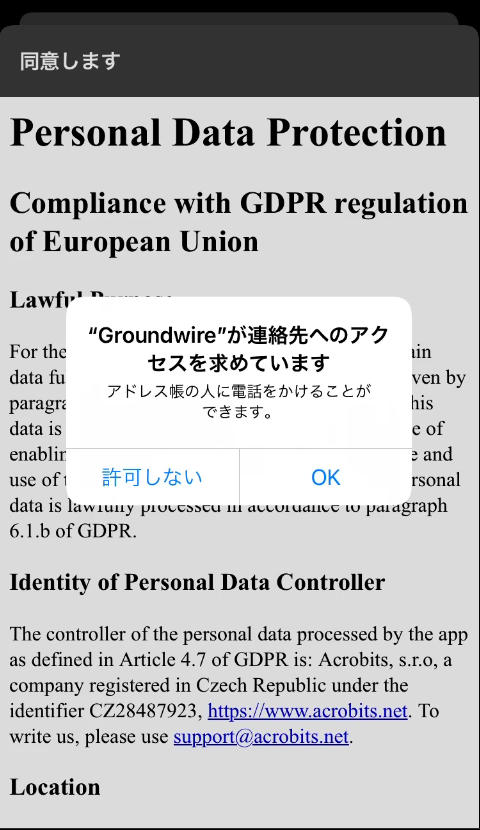
アプリケーションの利用の同意画面が出ますので、左上の[同意します]をタップしてください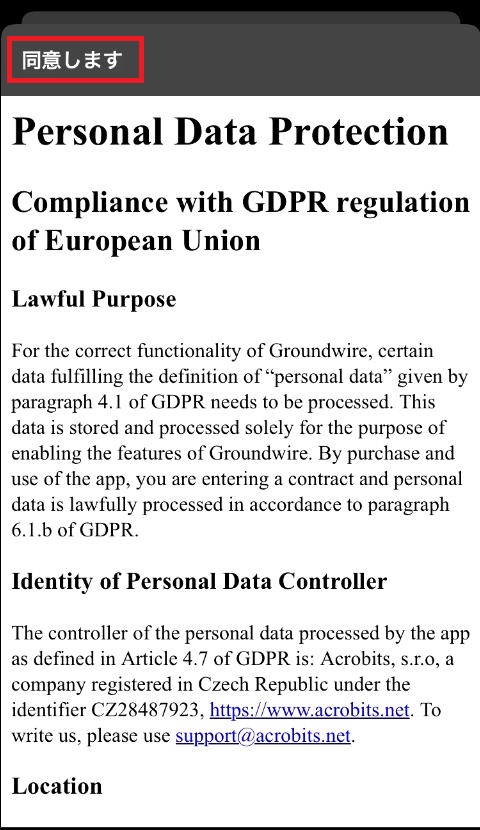
各項目にアカウントについて必要な情報を入力します
各項目の情報については「IZUMO-PBXご利用アカウントのお知らせ」をご確認ください
タイトル:内線番号を入力します
ユーザー名:内線アカウント項目の内線番号を入力します
パスワード:内線アカウント項目のパスワードを入力します
ドメイン:全端末での共通事項項目の「SIP Server(ポート付きアドレス)」を入力します
入力後、右上の保存をタップします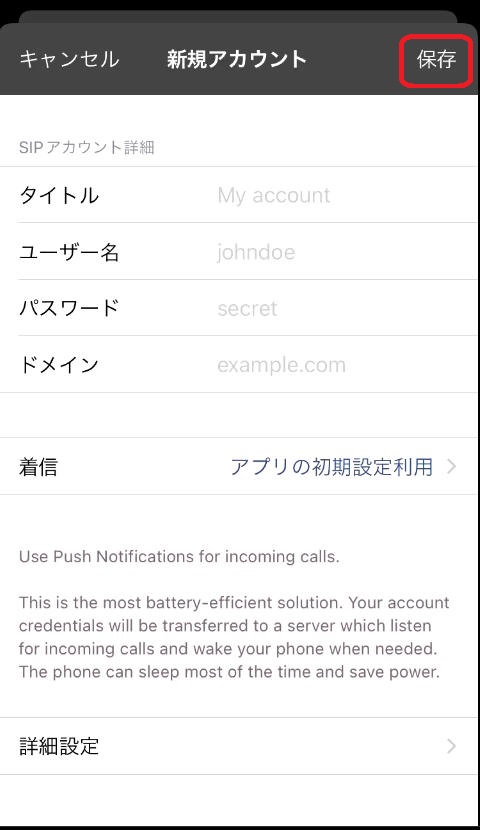
アカウント画面が表示されましたら左上の詳細設定をタップ
最後に右上の完了をタップされましたら設定完了となります
ダイヤルパッド画面左上の内線番号が緑色で表示されていることを確認してください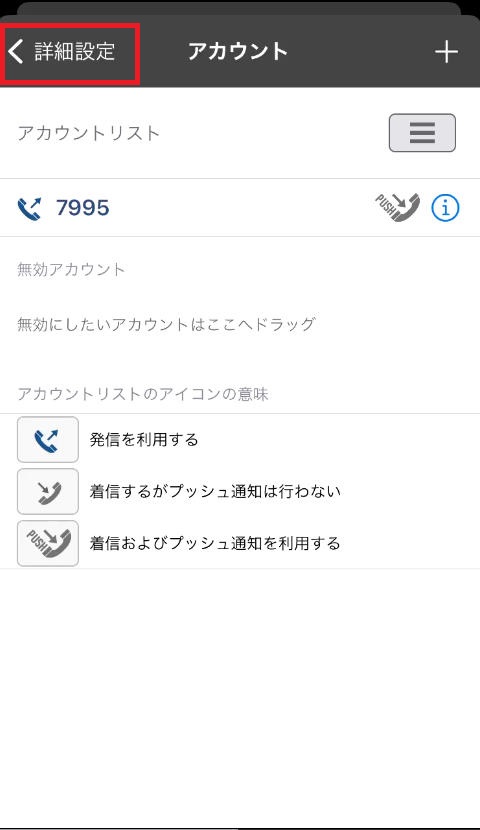
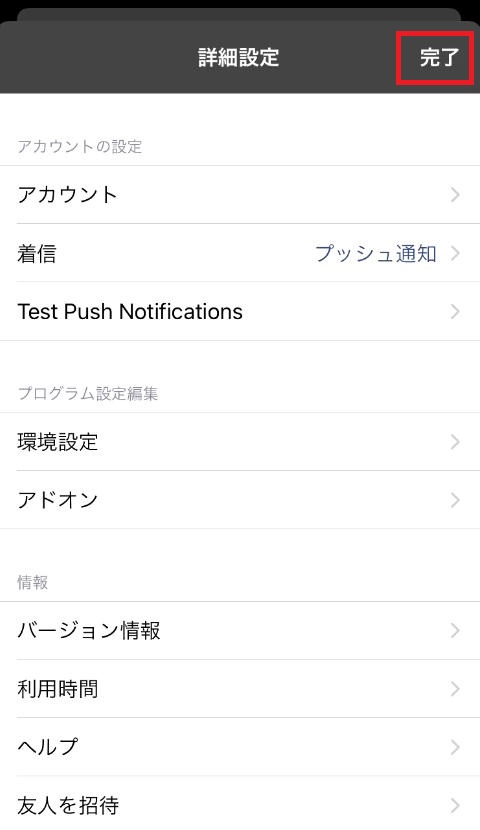
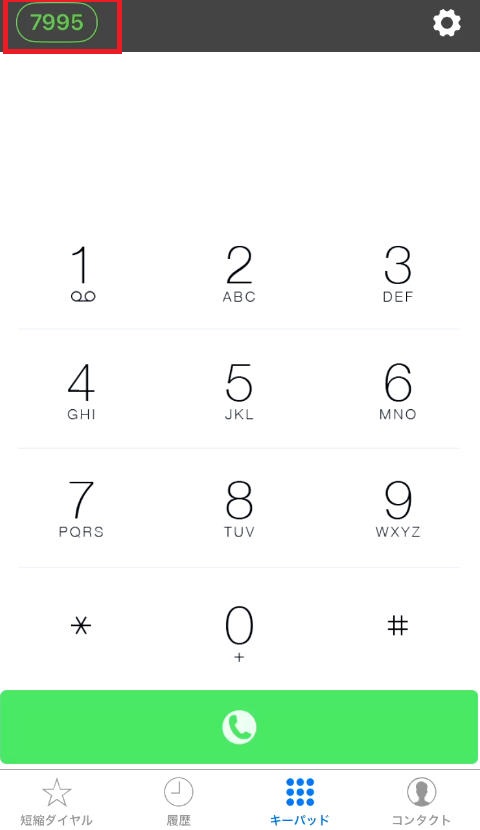
- ホーム画面へ戻り、[ファイル]アプリをタップします。
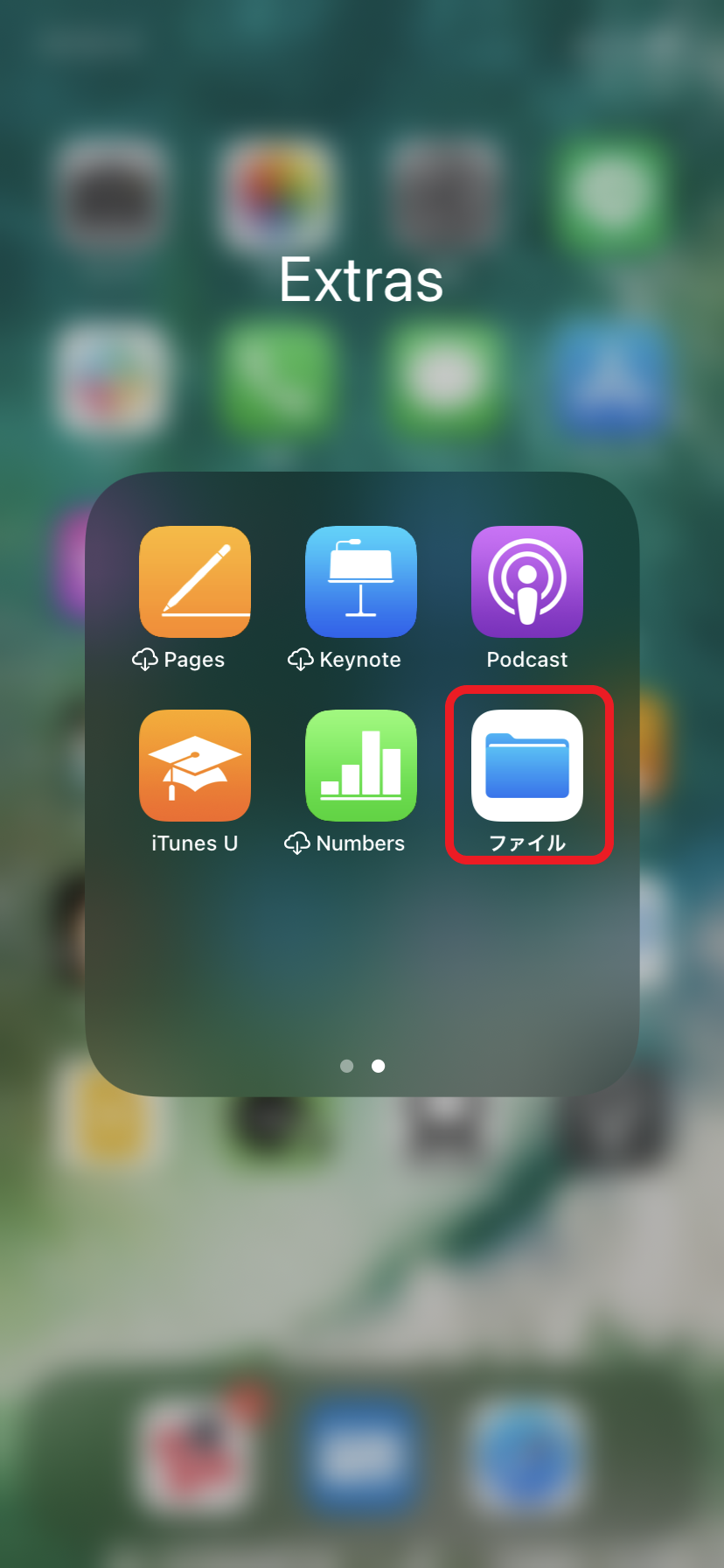
- [ファイル]アプリが起動します。[ダウンロード]をタップします。
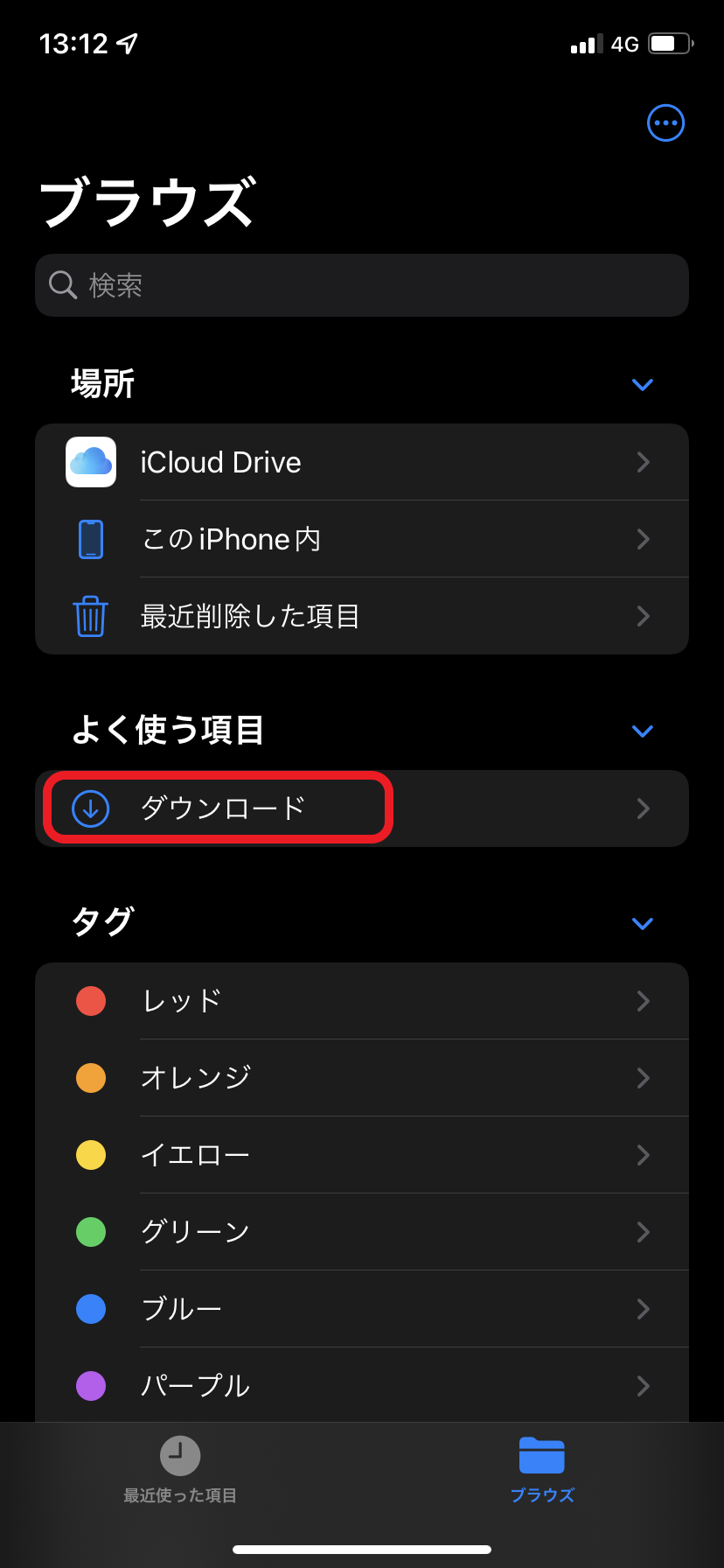
- [Groundwire.groundwirebackup]というファイルをタップします。
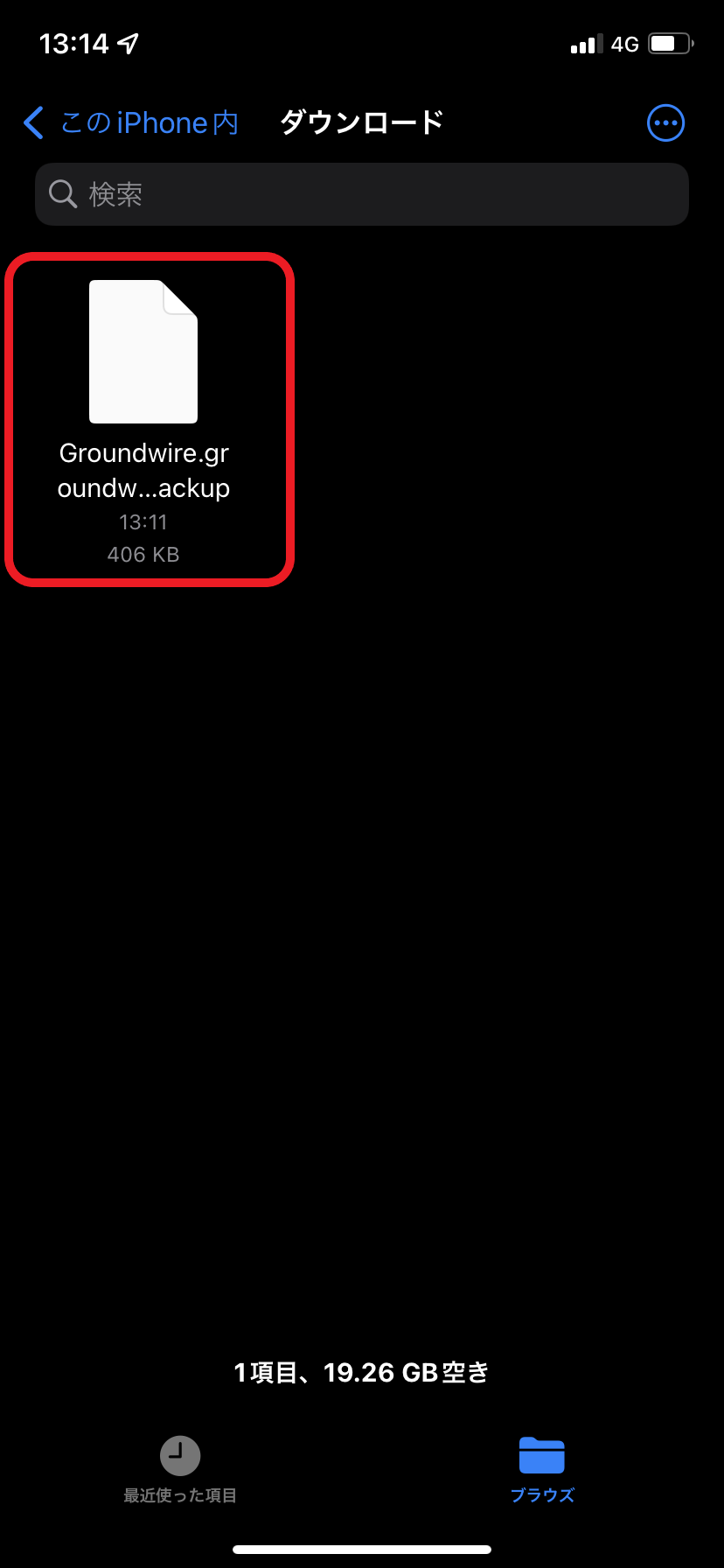
- [Restore Cofigurations]と、選択したバックアップファイルを復元してよいか確認されますので[はい]をタップします。
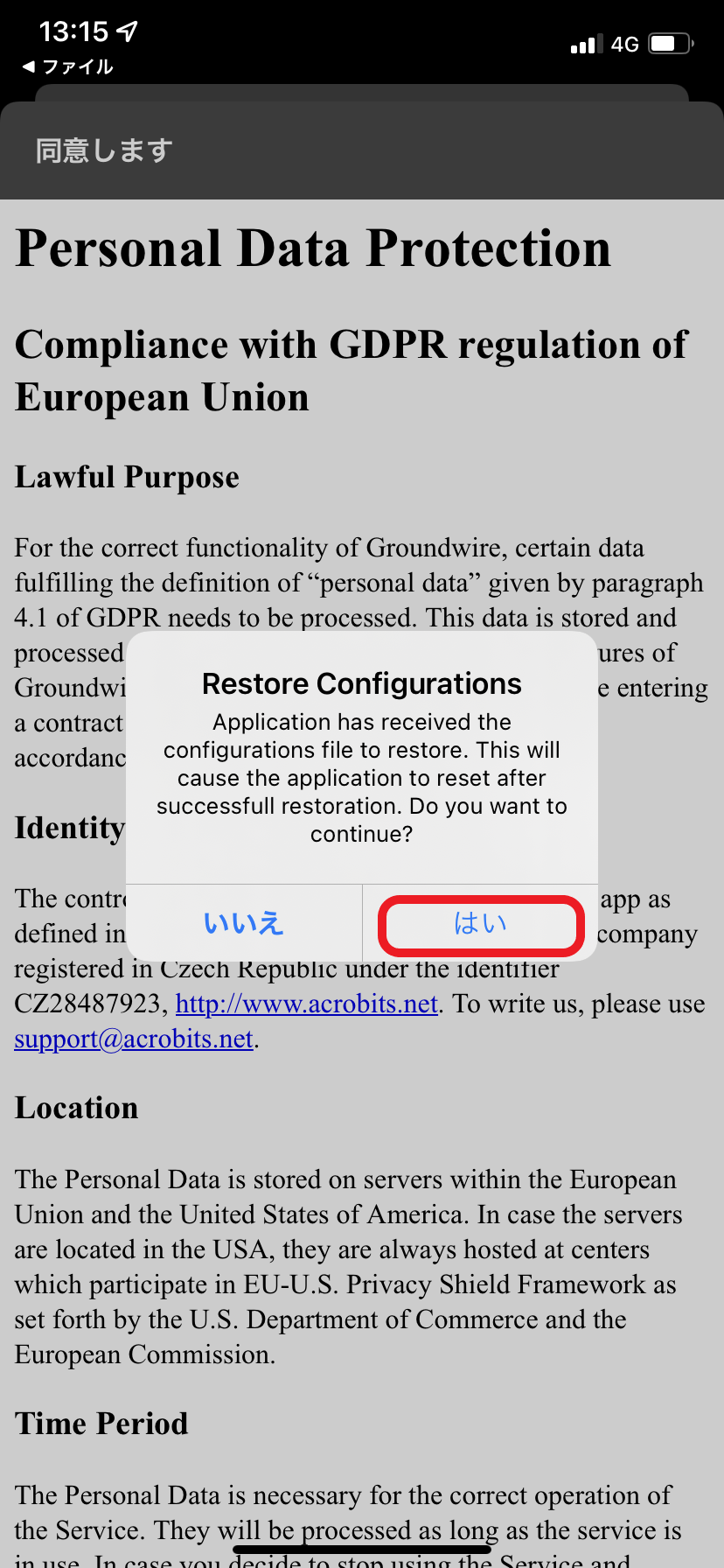
- 引き続き、バックアップ作成時に設定したパスワードの入力を求められますので、パスワードを入力して[Continue]をタップします。
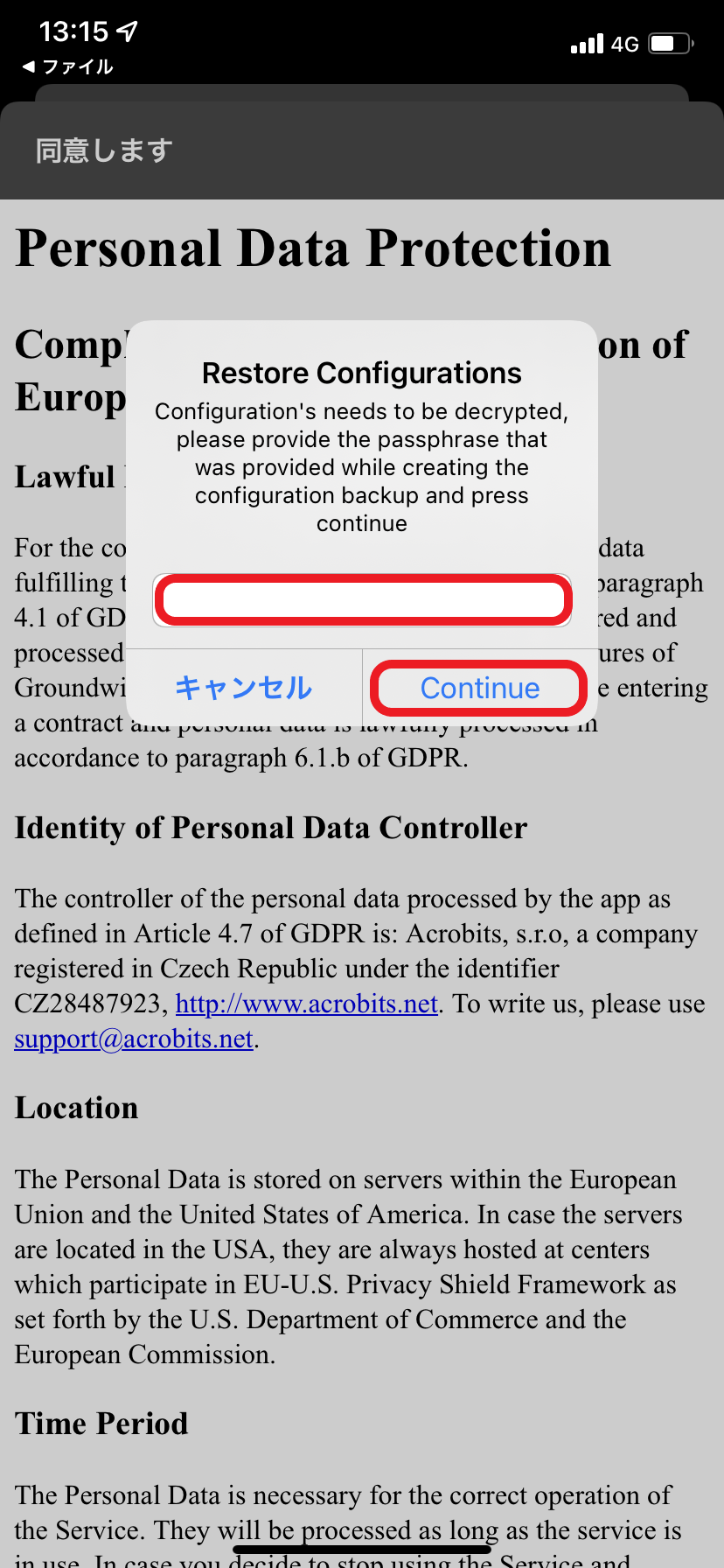
- 復元が成功すると[Success]と通知されますので、[OK]をタップします。
タップすると、一旦Groundwireが強制的に終了されますので、Groundwireが終了しましたら、再度Groundwireを起動してください。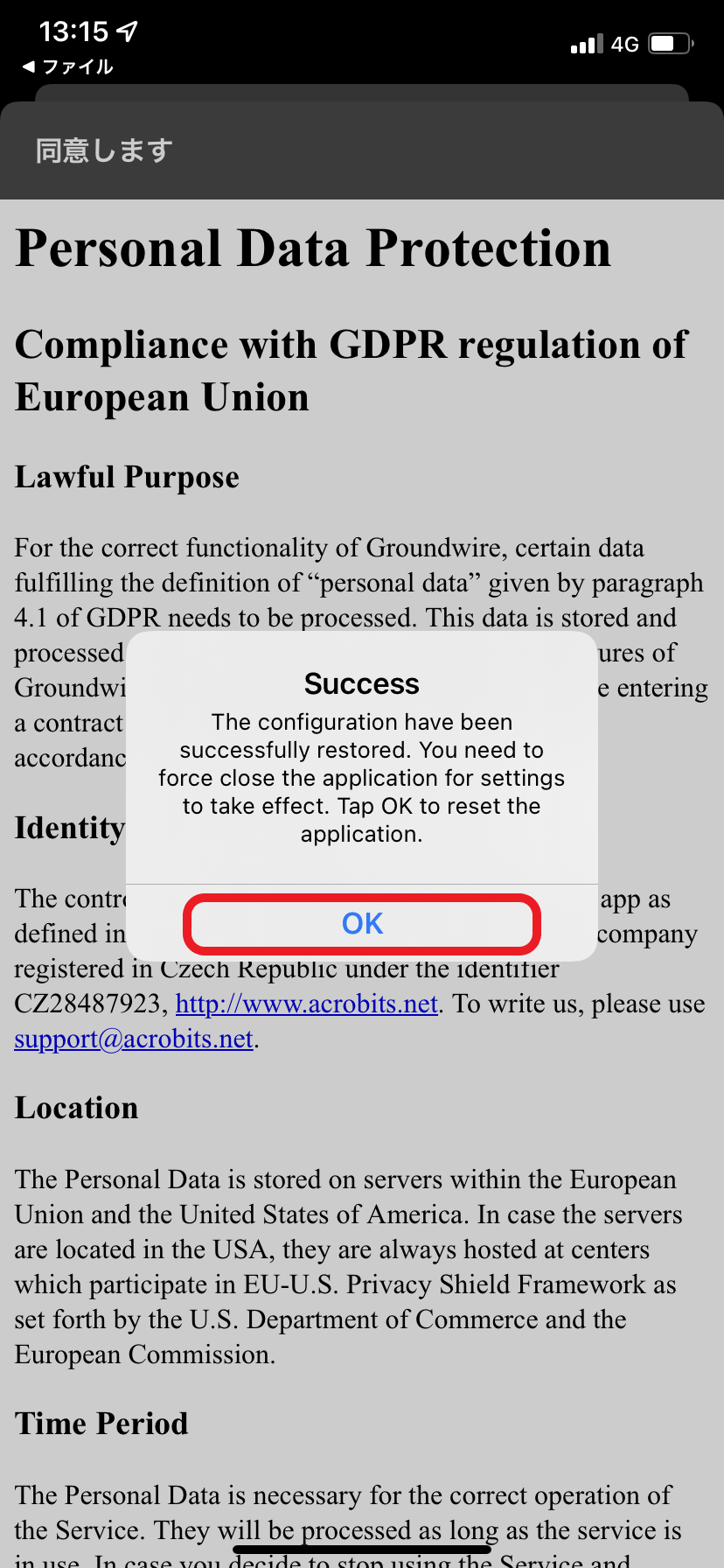
- 「"Groundwire"は通知を送信します。よろしいですか?」と確認されましたら、必ず[許可]をタップしてください。
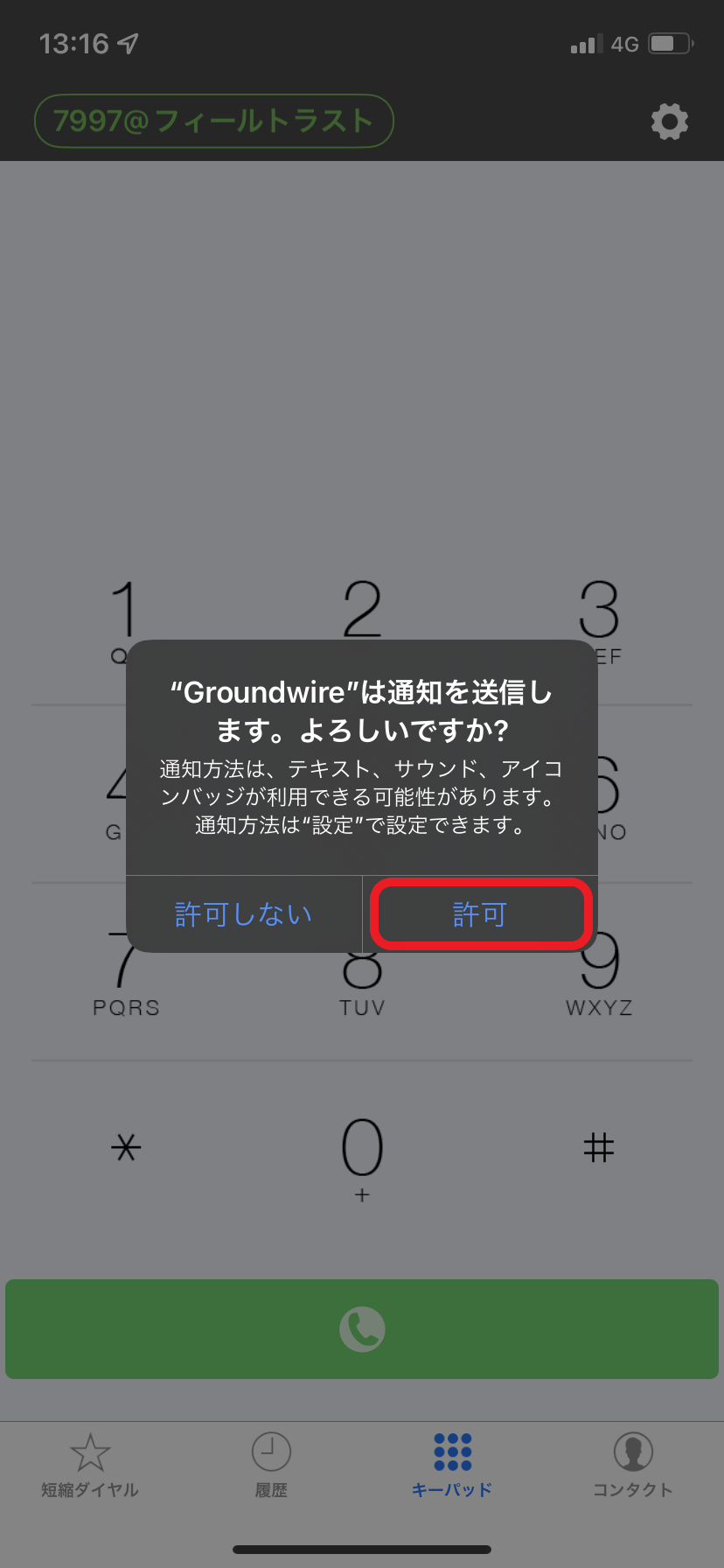
- 最後に他の内線番号への発信テストを行い、マイクへのアクセス許可画面で[OK]をタップしてください
発信テストを行わずに着信すると、マイクが有効にならず相手へ声が届かない状態となります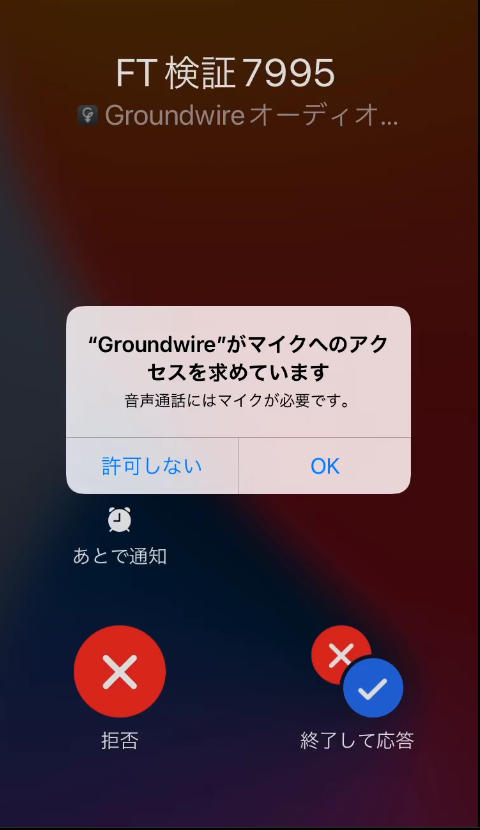
- 以上で、復元作業は完了です。
上記の手順で、復元ができなかったり、不明な点がございましたら、弊社までお問合せください。